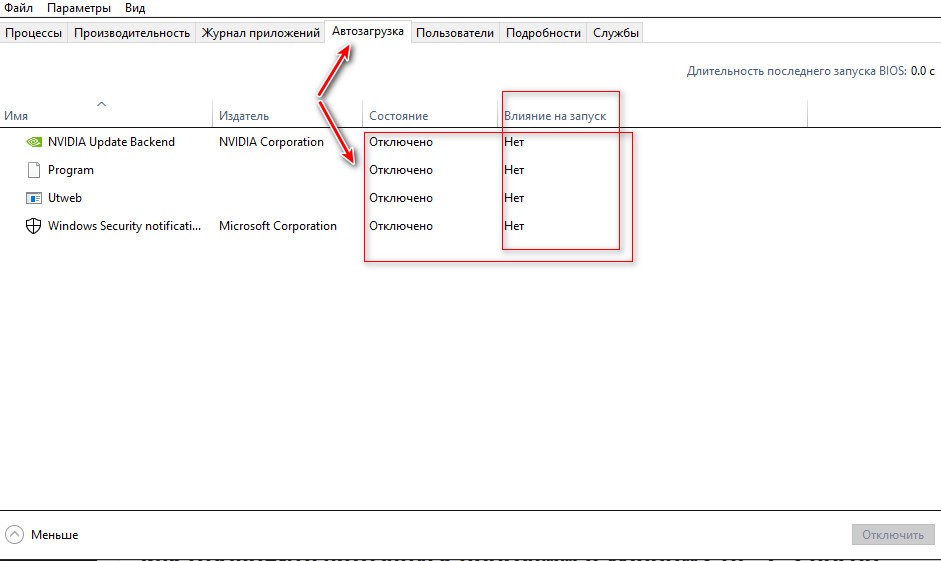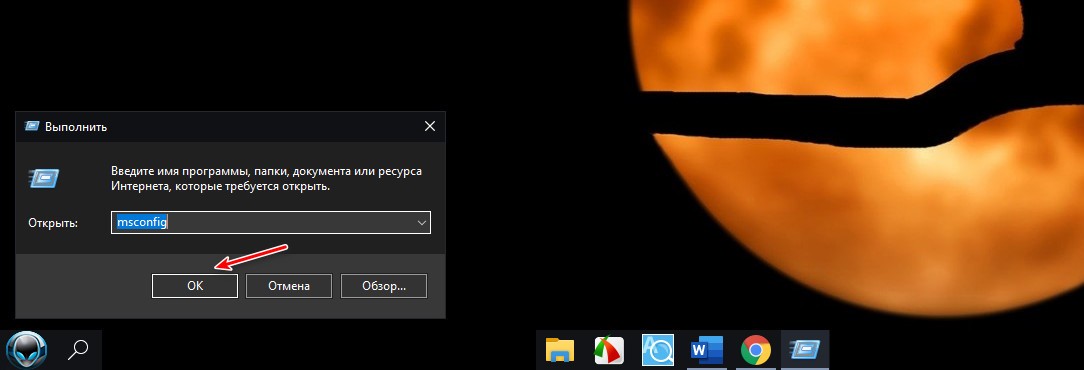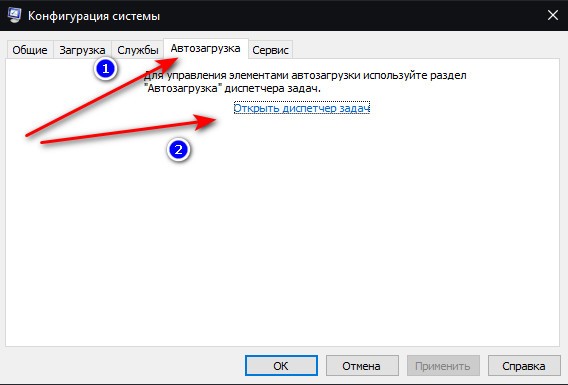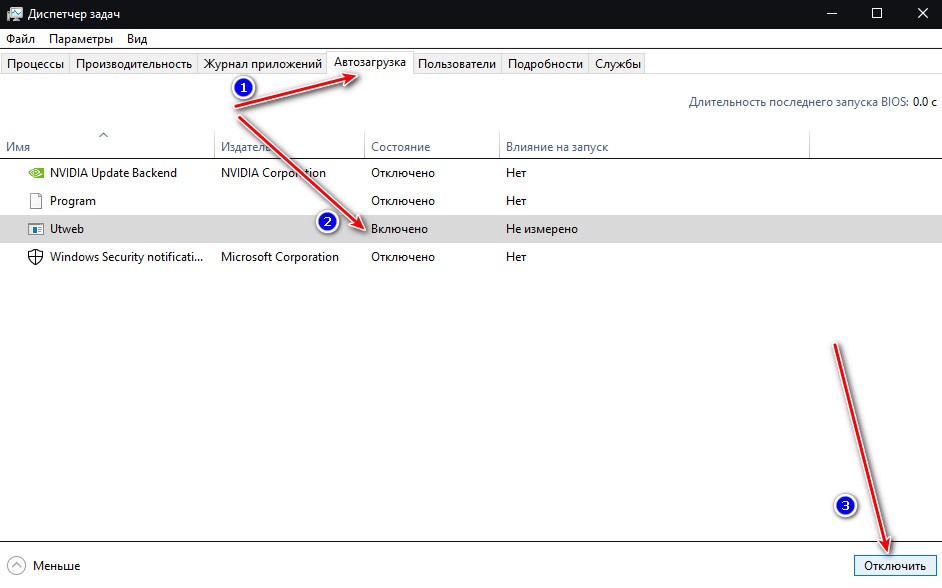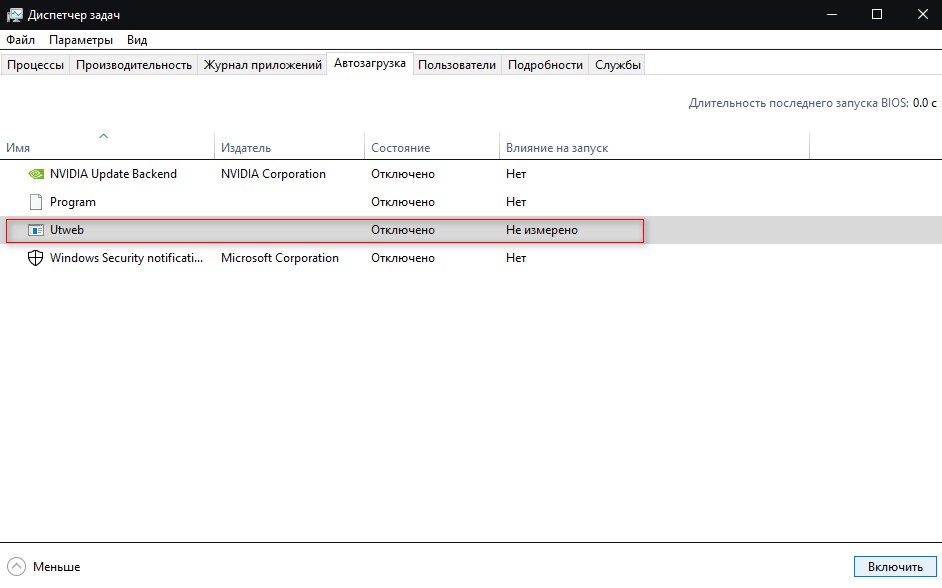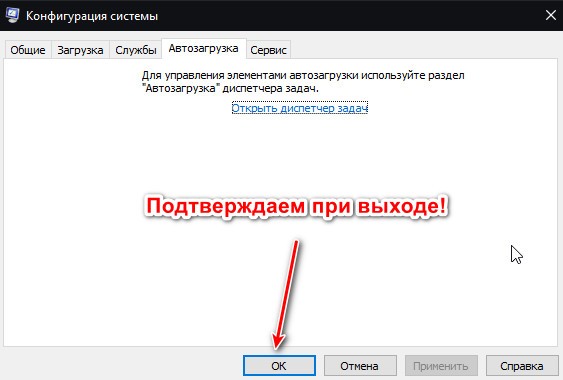Одной из частых причин замедления работы компьютеров Windows является ненужный запуск многих приложений одновременно с запуском операционной системы. Вы можете использовать «Диспетчер задач», чтобы узнать, какие программы замедляют запуск вашего компьютера, и отключить их автоматически. Ниже даны инструкции, как отключить автозапуск программ в Windows 10!
Как отключить автозапуск программ в Windows 10 — 1. Способ
Самый быстрый способ открыть стандартный диспетчер задач Windows — использовать сочетание клавиш [Ctrl] + [Alt] + [Del] и выбрать «Диспетчер задач».
Еще можно так, щелкните правой кнопкой мыши кнопку «Пуск» и выберите «Диспетчер задач» в появившемся меню. Если вы видите минималистскую версию, нажмите «Дополнительная информация», а затем перейдите на вкладку «Автозагрузка».
Как отключить автозапуск программ в Windows 10 — 2. Способ
Еще один способ попасть в «Автозагрузку». Нажимаем сочетание клавиш «WiN + R» появляется окно «Выполнить», прописываем в строке «msconfig» и нажимаем «Ок». Появляется рамка, в ней нужно выбрать «Автозагрузка» и ниже «Открыть диспетчер задач».
Можно сделать так, правой кнопкой мыши по кнопке «Пуск», далее «Выполнить», а там уже прописываем «msconfig» и жмем «Ок».
Вы будете удивлены тем, насколько длинный список программ, работающих с Windows. Кроме того, столбец «Влияние на запуск» показывает, насколько сильно каждое приложение замедляет запуск Windows. Нажмите на метку этого столбца и отсортируйте программы в соответствии с их влиянием на скорость запуска Windows. Тогда постарайтесь устранить хотя бы самые большие тормоза на вашем компьютере.
Для этого щелкните правой кнопкой мыши по выбранному элементу списка и в контекстном меню выберите «Отключить». Только будьте осторожны, чтобы не отключить антивирус, работающий таким образом.